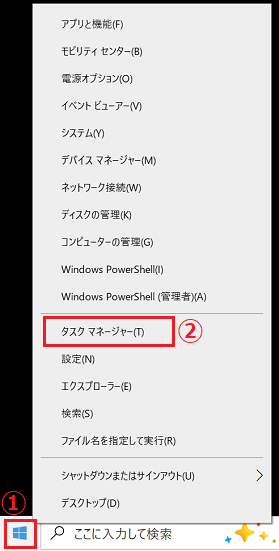[Windows 10] 「タスク マネージャー」を起動する方法
対象モデル
すべて
対象OS
Windows 10
Q. 質問
タスクマネージャーを起動する方法を教えてください。
A. 回答
タスクバーを右クリックする他に、いくつかの起動方法があります。リンクをクリックしてご確認ください。
1.タスクバーを右クリックして起動する
タスクバーの何もないところで「右クリック」し、表示されたメニューから「タスク マネージャー」をクリックします。
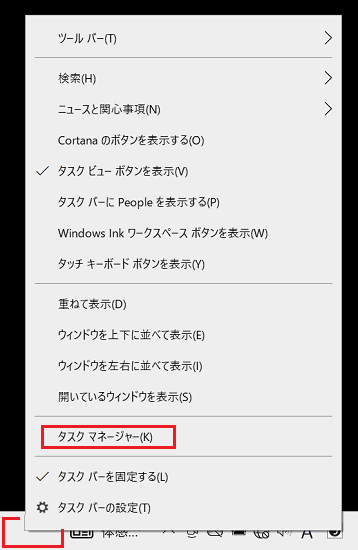
Windows 10の「タスクマネージャー」は、詳細、または簡易表示に切り替えられます。
画面下の「詳細」、または「簡易表示」をクリックすると、表示が切り替わります。
簡易表示:
![[タスク マネージャー]画面](https://rescdn2.support.vaio.com/kbresources/answer/2098/2098_3.png)
詳細表示:
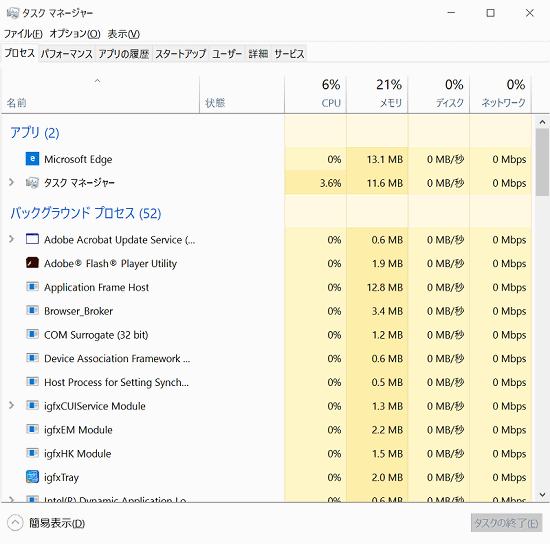
2.【Ctrl】+【Alt】+【Delete】キーを同時に押して起動する
【Ctrl】+【Alt】+【Delete】キーを押し、表示された画面で「タスクマネージャー」をクリックします。
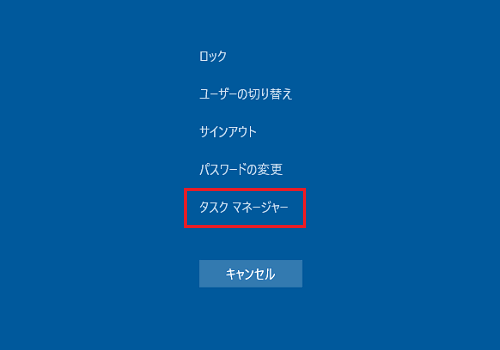
3.スタートボタン上で右クリックし、表示されたメニューから起動する
スタートボタン  を右クリックし、表示されたメニューから「タスク マネージャー」をクリックします。
を右クリックし、表示されたメニューから「タスク マネージャー」をクリックします。
※【Windows】+【X】キーを同時に押しても同様のメニューが表示できます。